不知道小伙伴们有没有注意过,同样的一个演示文稿,你可能拿到不同的电脑上放映出来的效果就是不一样的。有的可能画面刚刚好占满显示屏,有的可能画面的上下会多出两个黑条,也有可能是画面的左右多出两个黑条。这到底是为什么呢?
相信细心的盆友已经有答案了,对,就是因为显示屏不一样。你的PPT大小与显示屏的大小不一致,当然就没法完全显示了啊。那么这个问题我们应该怎么解决呢?今天,星辰老师就来教大家一招,看好了!
更多《星辰玩PPT》教程请点击
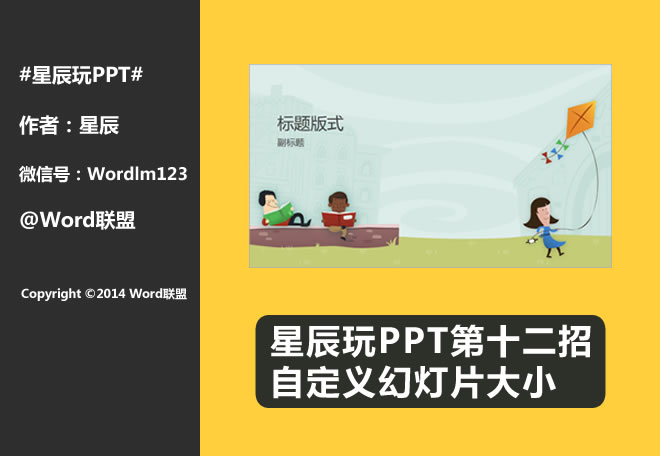
1、切换到“设计”选项卡,在“自定义”选项组中找到“幻灯片大小”下的“自定义幻灯片大小”命令。
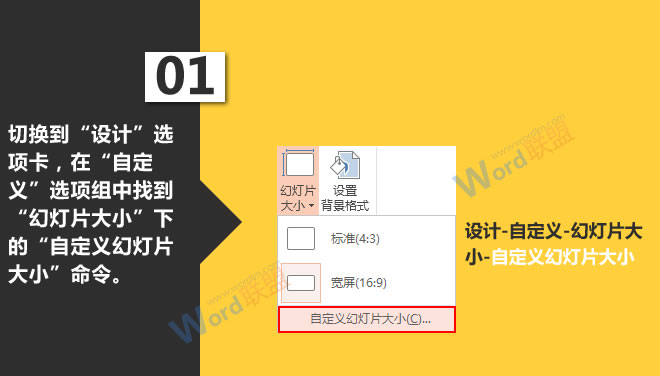
2、单击“幻灯片大小”右侧的下拉按钮,然后选择一种你需要的幻灯片尺寸,完成之后单击“确定”即可。提示:一般的显示屏的比例在幻灯片大小中都是有的,我们只要选择对应的比例就好。
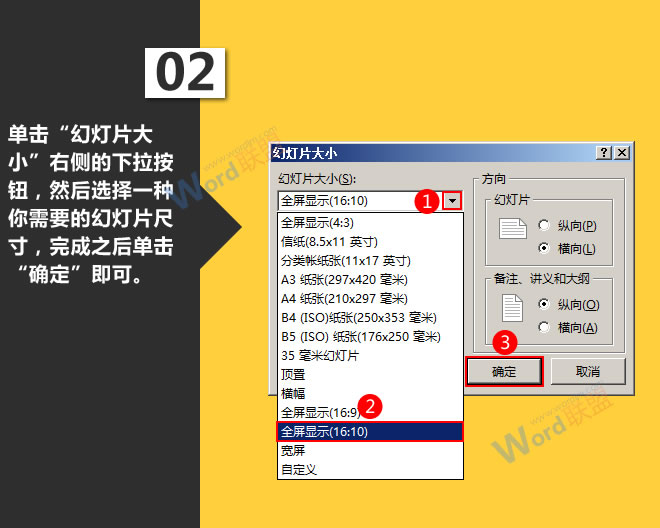
3、如果现有的幻灯片尺寸都不符合你的需要,你可以选择自定义,然后设置你需要的宽度和高度,然后单击“确定”按钮。
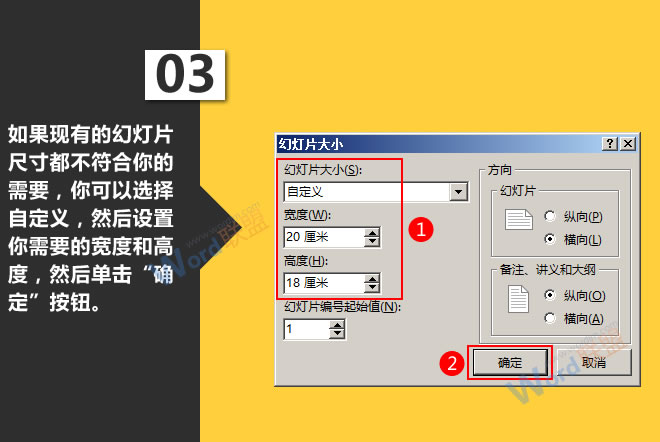
4、为幻灯片设置好合适的大小或比例之后,会弹出一个对话框,问你是要最大化内容大小还是按比例缩小以确保适应新幻灯片,我们选择“确保合适”即可。
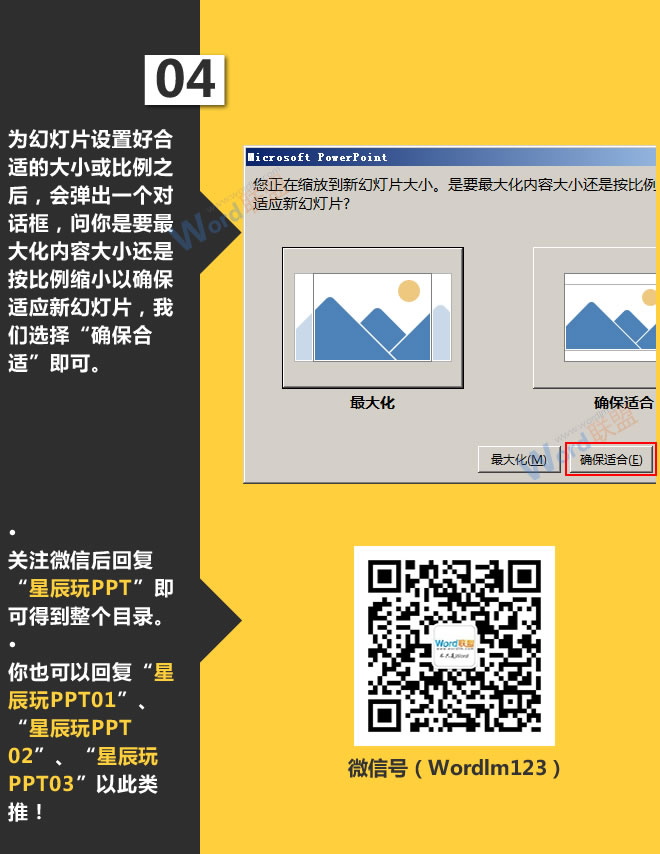
查看:《星辰玩PPT》教程列表
版权声明:本文内容由互联网用户自发贡献,该文观点仅代表作者本人。本站仅提供信息存储空间服务,不拥有所有权,不承担相关法律责任。如发现本站有涉嫌抄袭侵权/违法违规的内容, 请发送邮件至 88888888@qq.com 举报,一经查实,本站将立刻删除。如若转载,请注明出处:https://www.loriandjaneusa.com/index.php?m=home&c=View&a=index&aid=123
